
Michael Cain
0
4024
426
Una de las herramientas más útiles de Photoshop es la Máscara de recorte. Enterrado en las capas complicadas del programa, puede usar esta herramienta para crear un marco para una imagen, revelando solo la parte de la imagen que desea mostrar.
Esta puede ser una excelente manera de recortar una imagen en su proyecto de Photoshop sin recortar la imagen real.
El primer paso es crear la forma que elijas. La forma más fácil de hacerlo es utilizando la herramienta de formas de Photoshop que se encuentra en la barra de herramientas a la izquierda. Puede elegir entre un rectángulo, una elipse, un rectángulo redondeado, un polígono o crear una forma personalizada.
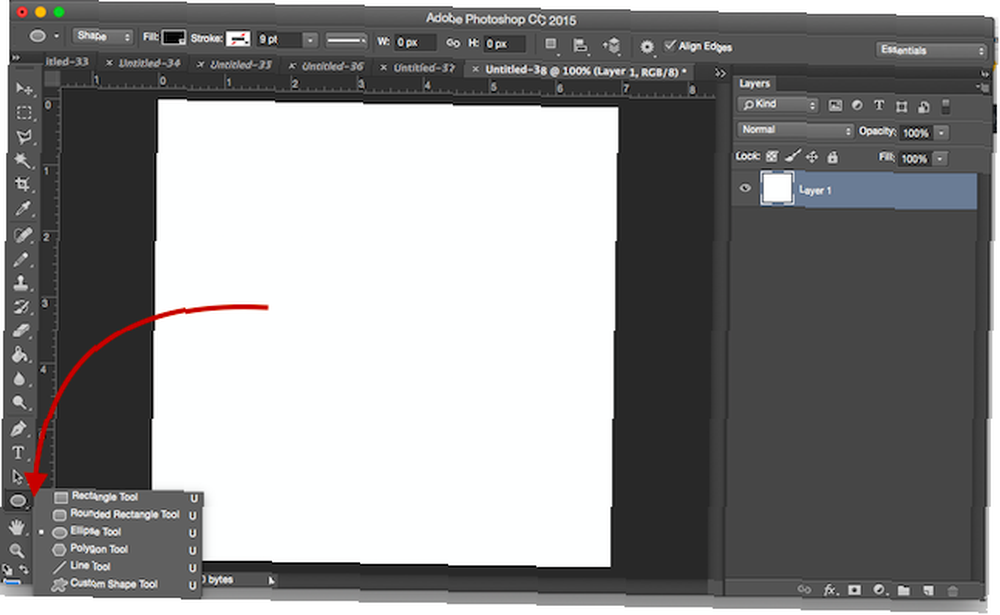
Para los fines de este tutorial, utilizaremos una elipse. Después de seleccionar la forma, puede dibujar la forma de dos maneras. Puedes arrastrar el cursor por el lienzo para crear la elipse.
Mantener presionada la tecla Mayús le permitirá crear un círculo perfecto cuando use la elipse, o un cuadrado perfecto cuando use el rectángulo. Alternativamente, puede hacer clic en cualquier parte del lienzo y escribir las dimensiones exactas de la forma que desea crear.
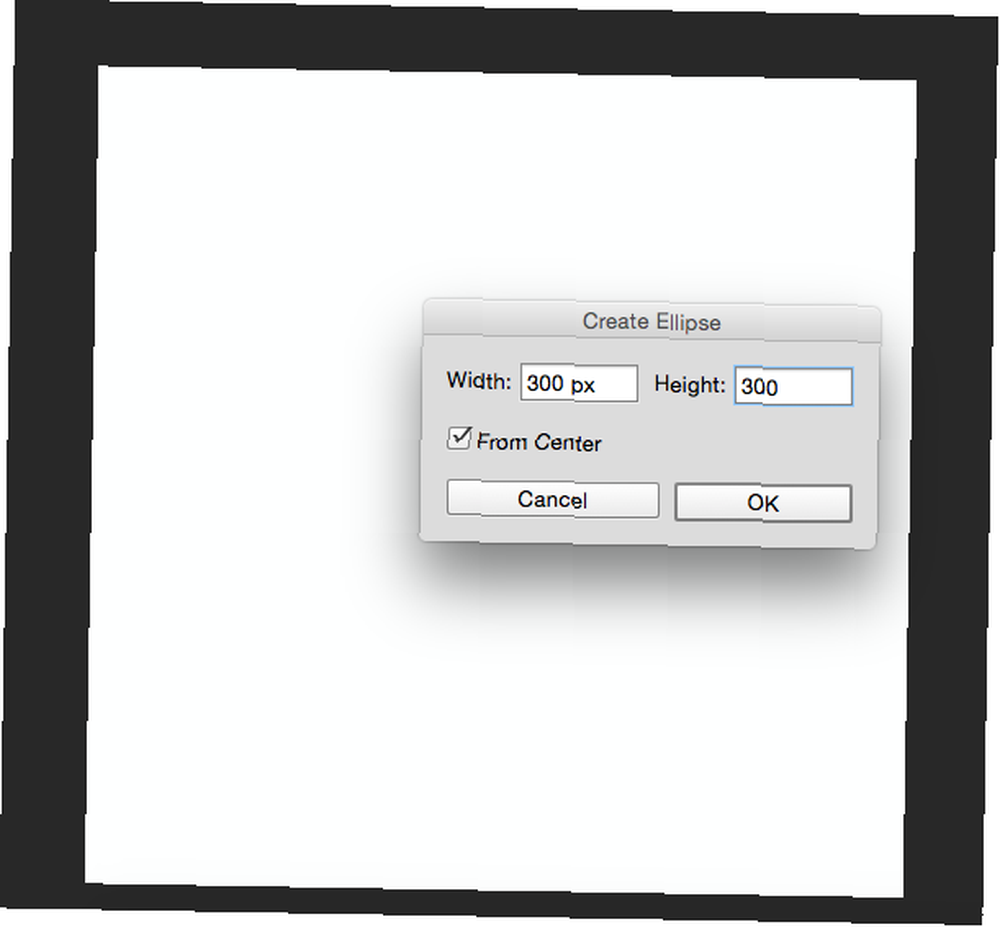
Elegí crear un círculo negro para que sea fácil de ver en el lienzo. El color solo es importante en la medida en que puede ver la forma, ya que estará completamente cubierta por la imagen..
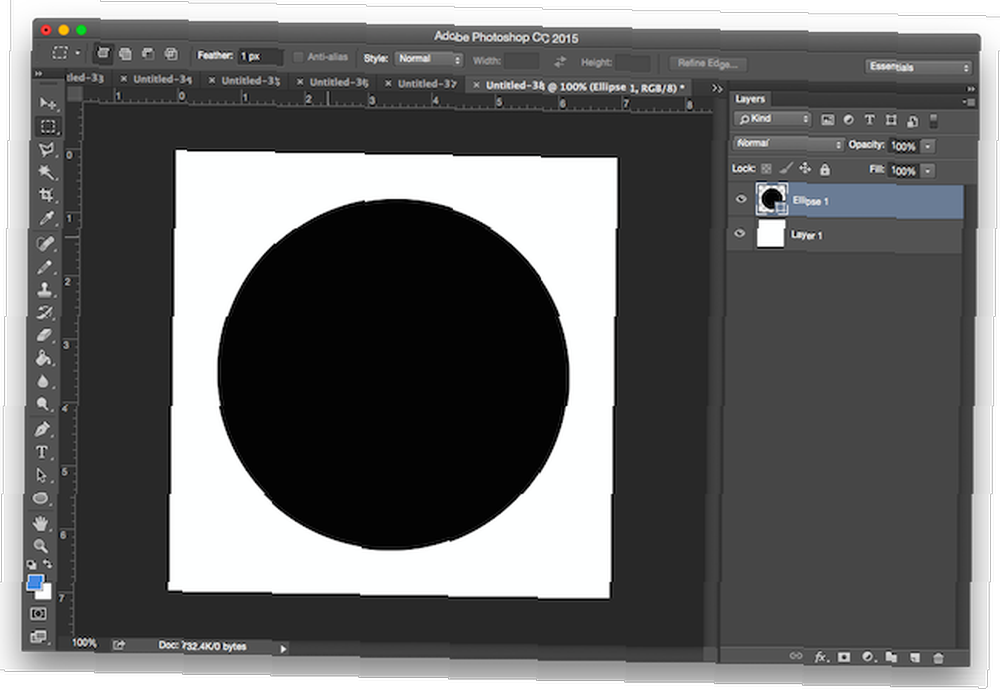
A continuación, querrá insertar la imagen que desea enmarcar con esa forma. Para hacerlo, vaya a Archivo> Colocar incrustado y navegue hasta donde se guarda el archivo en su computadora.
Hacerlo de esta manera, en lugar de copiar y pegar, le permite manipular la imagen en Photoshop sin realizar cambios irreversibles en el archivo original..
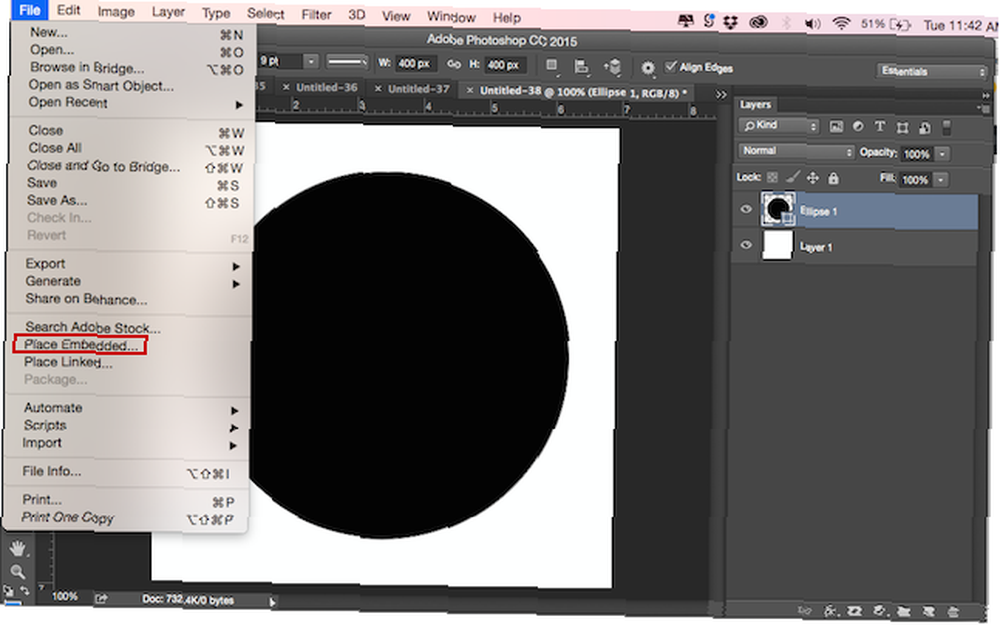
Estoy usando esta imagen de Pixabay, que descargué a 1920 × 1524. Después de navegar en mi computadora, se verá así cuando lo abras en Photoshop. Simplemente presione Enter y creará una nueva capa en su lienzo.
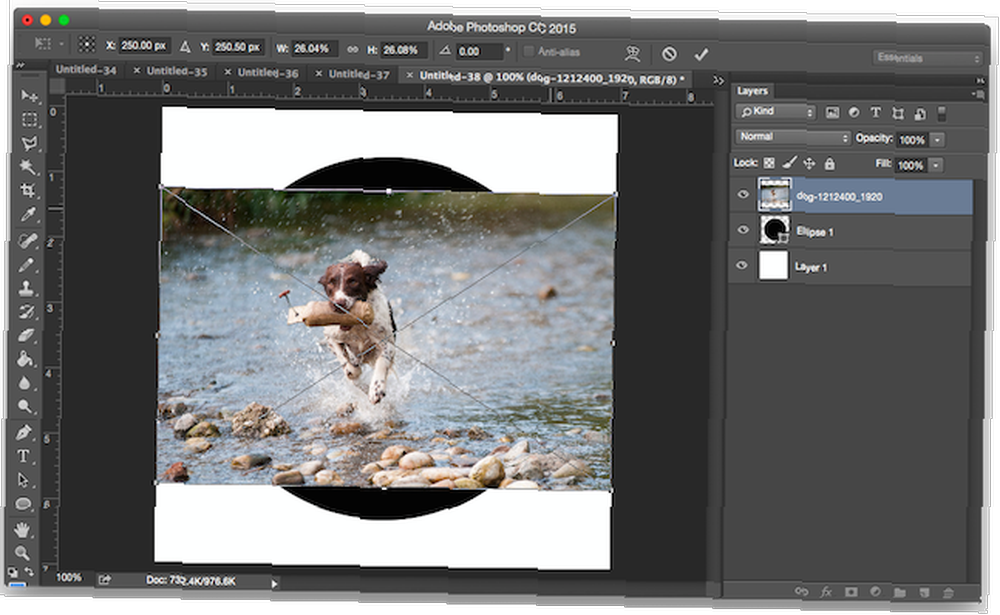
Notarás que restringe el tamaño de la imagen a los límites de mi lienzo de 500 píxeles de ancho a pesar de que es una imagen más grande. Para asegurarse de que la imagen ocupará todo el círculo, haga clic con el botón derecho y seleccione “Transformación libre”.
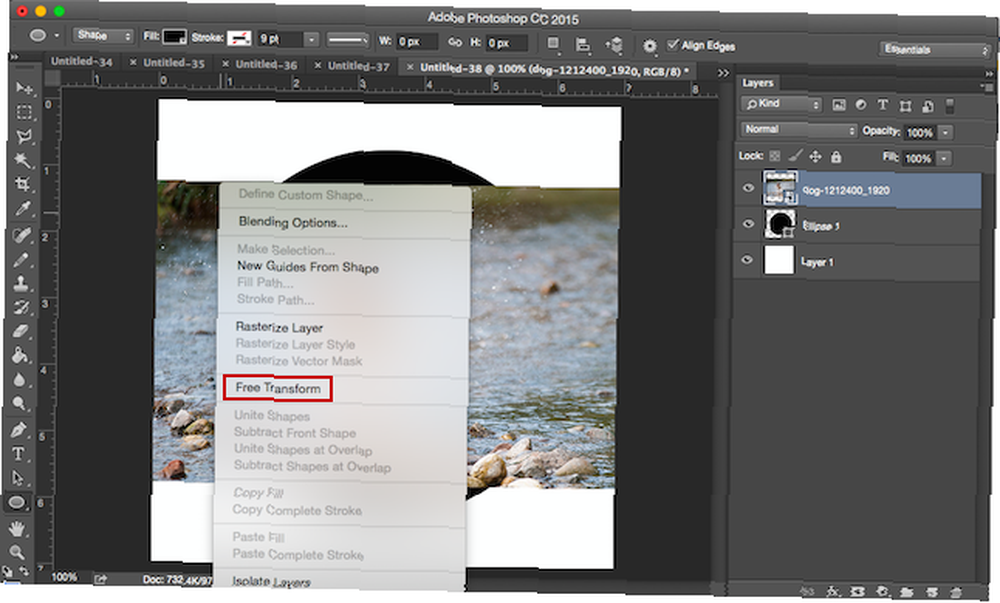
Verá las mismas líneas diagonales en la imagen. Arrastrando la imagen desde una esquina, mientras mantiene presionada la tecla Mayús para preservar la relación de aspecto, amplíe la imagen hasta que cubra el círculo.
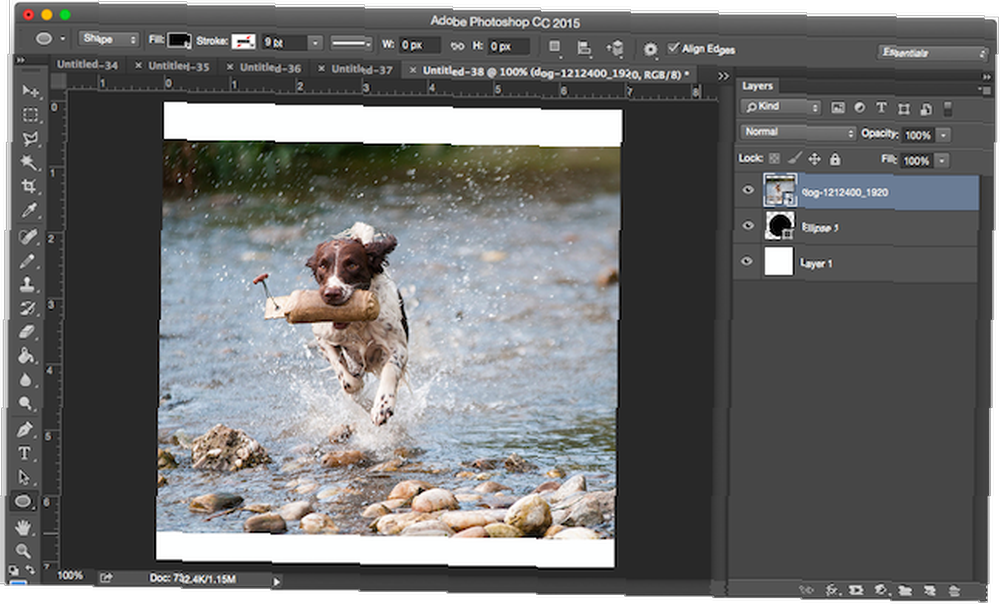
Luego, vaya al panel Capas, haga clic con el botón derecho en la capa de imagen del perro y haga clic “Crear máscara de recorte”.
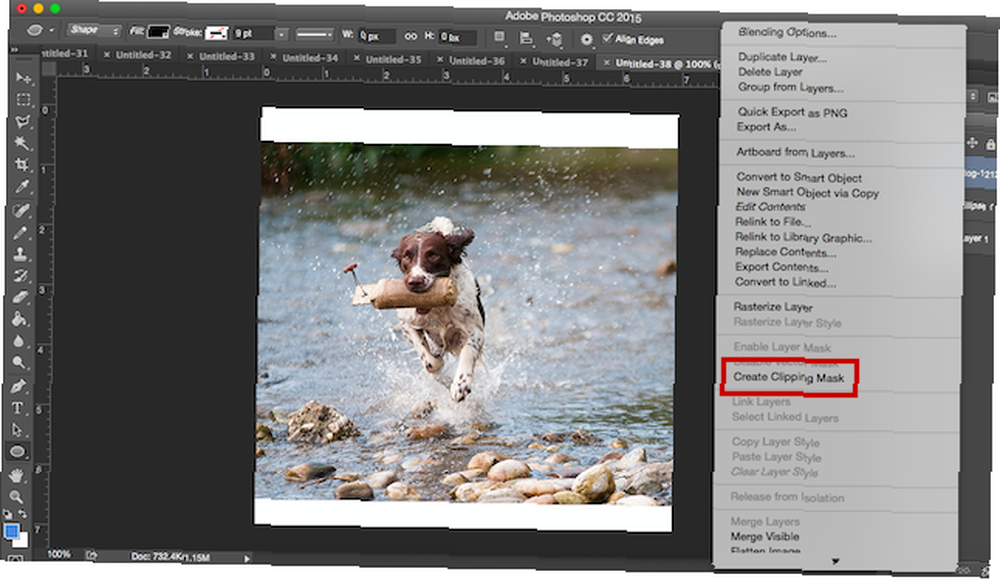
En ese punto, verá que los bordes de la imagen están restringidos a la forma del círculo. Puede mover su forma, hacerla más grande o más pequeña con la herramienta Transformación libre y mostrar solo la parte precisa de la imagen que desea mostrar.
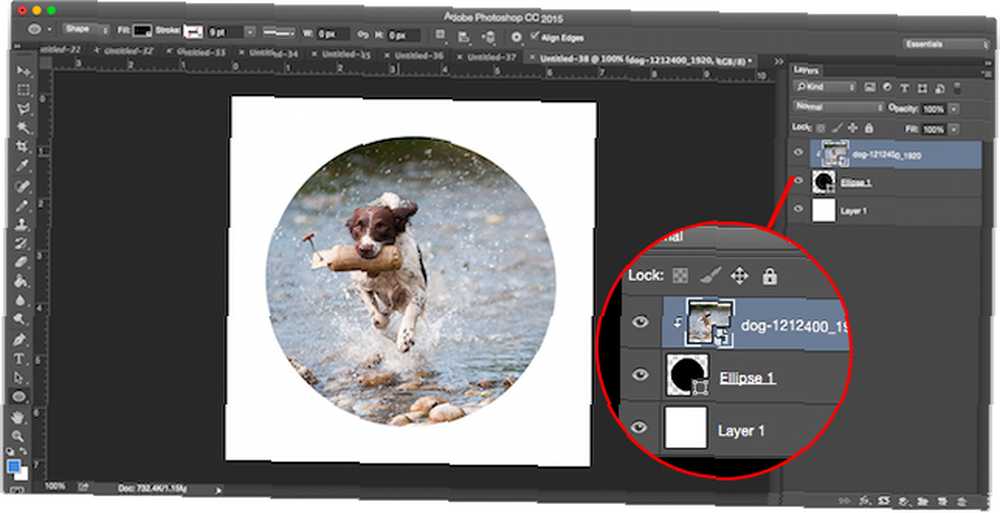
Si necesita más consejos, asegúrese de consultar estas cinco formas sencillas de mejorar sus habilidades de Photoshop. 5 Maneras fáciles de mejorar sus habilidades de Photoshop. 5 Maneras fáciles de mejorar sus habilidades de Photoshop. Aquí hay una mirada más cercana a cinco consejos simples. .
¿Tienes algún consejo o truco rápido que uses en Photoshop? Háganos saber en los comentarios.











